Như bất kỳ người dùng Android nào cũng đã biết, Cửa hàng Google Play là thị trường chính thức cho tất cả các thiết bị chạy trên Hệ điều hành Android. Từ âm nhạc và sách đến trò chơi và ứng dụng, Cửa hàng Google Play có tất cả. Cửa hàng Google Play mang đến bất cứ thứ gì và mọi thứ mà người dùng Android có thể cần trong tầm tay của họ, nhưng người ta sẽ nhầm lẫn khi cho rằng Cửa hàng Google Play hoàn toàn ổn định và đáng tin cậy. Trong nhiều trường hợp, việc tải xuống ứng dụng từ Cửa hàng Google Play (hoặc thậm chí cập nhật ứng dụng thông qua thị trường) có thể dẫn đến thất bại. Ví dụ về một trường hợp như vậy là lỗi 492.
Lỗi 492 là một trong nhiều thông báo lỗi mà người dùng Android đã báo cáo rằng họ thấy khi cập nhật hoặc cài đặt từ Cửa hàng Google Play không thành công. Thông báo lỗi mà người dùng bị ảnh hưởng bởi lỗi 492 thấy khi ứng dụng được đề cập không được cài đặt hoặc cập nhật không mang tính mô tả, vì vậy, thu hẹp nguyên nhân cơ bản đằng sau lỗi không phải là nhiệm vụ dễ dàng nhất. Tuy nhiên, những gì chúng tôi biết về lỗi này có thể do bất kỳ một trong số những điều khác nhau gây ra - sự cố với Cửa hàng Google Play hoặc bộ nhớ cache của Dịch vụ Google Play, các tệp hệ thống bị hỏng thuộc ứng dụng bạn đang cố gắng cài đặt hoặc cập nhật hoặc thẻ SD bị hỏng hoặc bị hỏng.
Vì chúng tôi có ý tưởng về lỗi 492 gây ra, chúng tôi có thể sử dụng phương pháp thử và sai và áp dụng các giải pháp khác nhau để thử và loại bỏ lỗi để chúng tôi có thể cài đặt hoặc cập nhật thành công ứng dụng được đề cập từ Cửa hàng Google Play. Sau đây là các giải pháp hiệu quả nhất mà người dùng bị ảnh hưởng bởi lỗi 492 có thể sử dụng để thử và giải quyết sự cố này:
Giải pháp 1:Xóa bộ nhớ cache của Cửa hàng Google Play và các ứng dụng Dịch vụ của Google Play
Giải pháp hiệu quả nhất tuyệt đối có thể được sử dụng để chống lại lỗi 492 và cố gắng loại bỏ nó là xóa bộ nhớ cache của ứng dụng Cửa hàng Google Play và ứng dụng Dịch vụ của Google Play. Khi đang ở đó xóa nội dung trong bộ đệm của hai ứng dụng, bạn cũng có thể muốn xóa bất kỳ dữ liệu nào của chúng được lưu trữ trên thiết bị của bạn để có biện pháp tốt. Để áp dụng giải pháp này, bạn cần:
- Mở Ngăn ứng dụng trên thiết bị Android của bạn.
- Định vị và nhấn vào Cài đặt ứng dụng để khởi chạy nó.
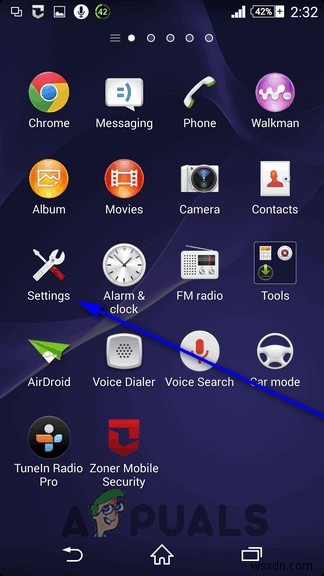
- Định vị và nhấn vào Trình quản lý ứng dụng . Tiện ích này sẽ được đặt tên là gì đó dọc theo dòng “ Ứng dụng “,“ Ứng dụng ”Hoặc“ Trình quản lý ứng dụng “.

- Định vị và nhấn vào Cửa hàng Google Play ứng dụng.
- Nhấn vào Xóa dữ liệu (và xác nhận hành động nếu cần), sau đó nhấn vào Xóa bộ nhớ cache (và xác nhận hành động nếu cần).


- Quay lại Trình quản lý ứng dụng .
- Định vị và nhấn vào Dịch vụ của Google Play ứng dụng.
- Nhấn vào Xóa bộ nhớ cache (và xác nhận hành động nếu cần).

Sau khi hoàn tất, hãy quay lại Cửa hàng Google Play và kiểm tra xem bây giờ bạn có thể cập nhật hoặc cài đặt thành công ứng dụng bị ảnh hưởng hay không.
Giải pháp 2:Gỡ cài đặt rồi cài đặt lại ứng dụng bị ảnh hưởng
Nếu bạn gặp phải lỗi 492 khi cố gắng cài đặt ứng dụng từ Cửa hàng Google Play, chỉ cần loại bỏ thông báo lỗi, đóng Cửa hàng Google Play (ngay cả từ Ứng dụng gần đây để đảm bảo nó đóng hoàn toàn), hãy mở Cửa hàng Google Play và thử cài đặt lại ứng dụng bị ảnh hưởng. Trong nhiều trường hợp, làm như vậy là tất cả những gì cần thiết để loại bỏ lỗi 492 và cài đặt thành công ứng dụng được đề cập.
Tuy nhiên, nếu bạn gặp lỗi 492 khi cố gắng cập nhật ứng dụng đã được cài đặt, đây là những gì bạn cần làm:
- Loại bỏ thông báo lỗi.
- Nhấn vào Gỡ cài đặt trên trang Cửa hàng Google Play của ứng dụng bị ảnh hưởng.
- Xác nhận hành động trong cửa sổ bật lên kết quả bằng cách nhấn vào OK .

- Chờ ứng dụng được đề cập đến được gỡ cài đặt thành công.
- Khi ứng dụng đã được gỡ cài đặt thành công, hãy nhấn vào Cài đặt trên trang Cửa hàng Google Play của ứng dụng bị ảnh hưởng và cấp cho ứng dụng bất kỳ quyền nào mà ứng dụng yêu cầu.
Khi bạn làm như vậy, phiên bản mới nhất hiện có của ứng dụng sẽ bắt đầu được cài đặt trên thiết bị của bạn.
Giải pháp 3:Định dạng thẻ SD của bạn
Một nguyên nhân khác có thể gây ra lỗi 492 là thẻ SD bị hỏng hoặc bị hỏng. Trong trường hợp thẻ SD của bạn là thủ phạm gây ra lỗi 492, bạn có thể khắc phục sự cố bằng cách đơn giản định dạng thẻ SD của mình. Cần lưu ý rằng định dạng thẻ SD của bạn sẽ xóa bất kỳ và tất cả dữ liệu được lưu trữ trên thẻ đó và đây chỉ là giải pháp khả thi cho những người dùng bị ảnh hưởng bởi sự cố này, những người đã lắp thẻ SD trong thiết bị của họ ngay từ đầu. Để áp dụng giải pháp này, bạn cần:
- Mở Ngăn ứng dụng trên thiết bị Android của bạn.
- Định vị và nhấn vào Cài đặt ứng dụng để khởi chạy nó.
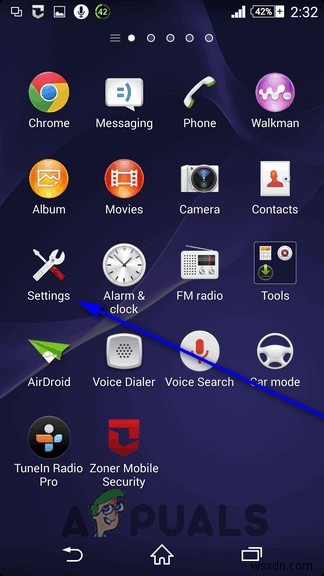
- Cuộn xuống Bộ nhớ và nhấn vào nó.

- Cuộn xuống cho đến khi bạn gặp các tùy chọn liên quan đến thẻ SD của mình. Định vị và nhấn vào Xóa thẻ SD hoặc Định dạng SD thẻ lựa chọn.

- Xác nhận hành động trên màn hình tiếp theo bằng cách chạm vào Xóa thẻ SD (Hoặc một cái gì đó dọc theo các đường dây).
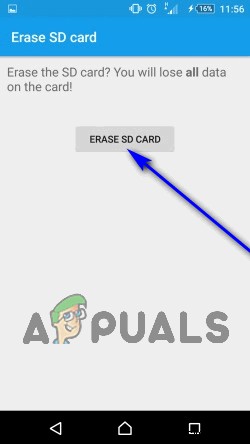
- Chờ thẻ SD của bạn được định dạng.
Sau khi thẻ SD được lắp vào thiết bị của bạn đã được định dạng, hãy kiểm tra xem lỗi 492 có còn tiếp tục hay không. Nếu lỗi vẫn tiếp diễn, hãy tháo toàn bộ thẻ SD và xem liệu bạn có thể cài đặt hoặc cập nhật thành công ứng dụng bị ảnh hưởng hay không.
